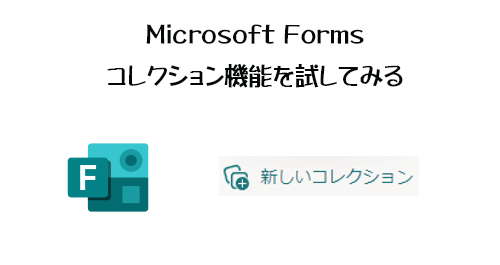
アンケートを実施したい時に重宝する Microsoft Forms 。それまでは SharePoint のアンケートリストを使う選択肢がありましたが、これがなかなかのクセモノだったんですよね。元々教育機関向けプランに入っていた Microsoft Forms が企業でも利用できるようになり、更に Microsoft アカウントでも無料で使えるようになって、良い時代になりました。
さて、僕は Microsoft Forms を仕事でも使いますが、プライベートでも利用します。コミュニティイベントのアンケートや、セッション中のリアルタイムアンケートでもそうだし、本ブログの右上にリンクがあるアンケートでも利用しています。あまりプライベートで利用する人は少ないかもしれないけど、仕事ではどんどん使われてきていると思います。そして仕事で使うとなると実用する前に検証したいと思います。すると、
▼徐々にフォームやクイズが増えてきますよね
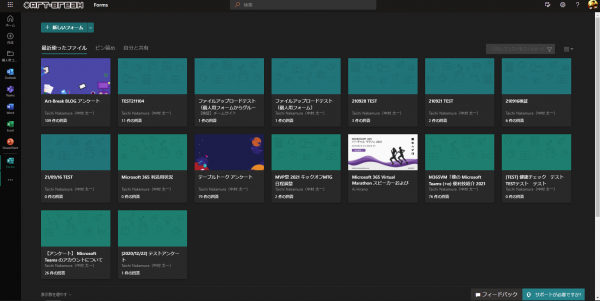
なるべくグループで作成していれば整理されていると思いますが、グループに紐づけないで作成しているものはついつい乱雑になりがちです。実運用しているフォームとテストで作ったフォームが一緒に表示されるのも嫌な人もいるかもしれないです。
そんな時に「コレクション」という機能が展開されたという話を聞きました。名前からして整理できそうな機能だと思ってワクワクして待っていたけど、話題になってから数ヶ月経っても僕の環境に展開されておらず、すっかり忘却していたのですが…。先日ちょっとSNSで呟いたら Microsoft MVP 仲間の太田さんから「ここにありますよ」とある場所を教えてもらって、確認したらすでに僕の環境にも展開されていたんです。第一印象は「え~!それ気が付かないよ!」でした。という事で、展開されたのは数ヶ月前だと思いますが、自分の備忘録も兼ねて、また、僕みたいに気が付いていない人もいると思って記事にします。
■コレクションはどこから利用できるの?
フォームが多い人ならスクロールしないと見えないけど、
▼「すべての自分のフォーム →」をクリック
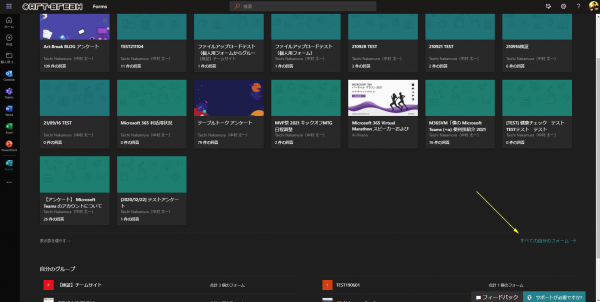
これ地味なリンクですよね。
▼「新しいコレクション」あった!
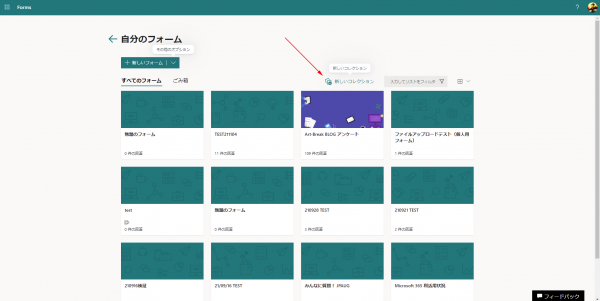
何故かダークモードじゃなくなるんですが、この「自分のフォーム」という画面にあったんですね。てっきり最初に開く画面から作れるものだと思っていて、全然展開されないじゃんって思っていました。では、実際にコレクションを作りたいと思います。ここでは検証用に作ったフォームをまとめてコレクションにしたいと思います。
■コレクションの作成
▼「新しいコレクション」をクリックし、コレクション名を入力して、作成ボタンをクリック
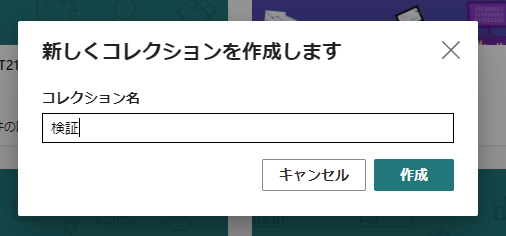
▼フォーム・クイズと同じ並びで作成されます
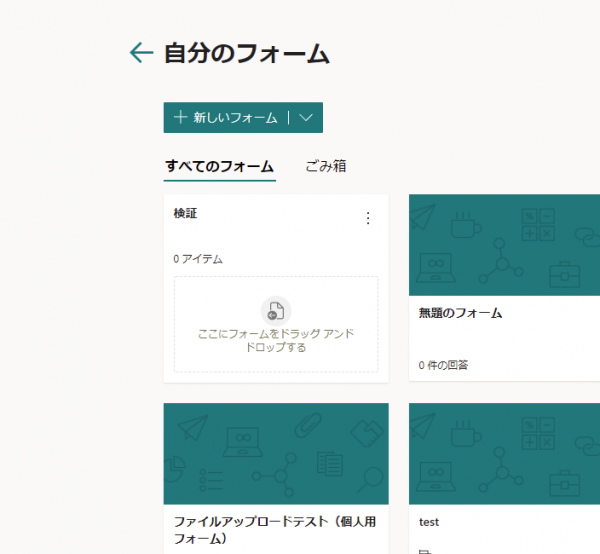
■コレクションに追加
説明の通り、ここにフォームをドラッグ&ドロップします。あ、ドラッグ&ドロップをする際にはイラストの部分ではドラッグできませんでした。つまりタイルの上半分はいくらドラッグしようとしても掴めず、下半分だと掴めます。
▼このようにコレクションに格納されます
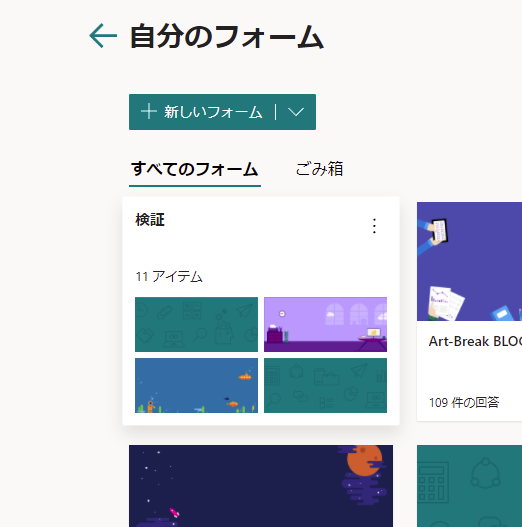
サムネイルは最大4つ表示されます。ここをクリックすると、
▼コレクションの中に入れます
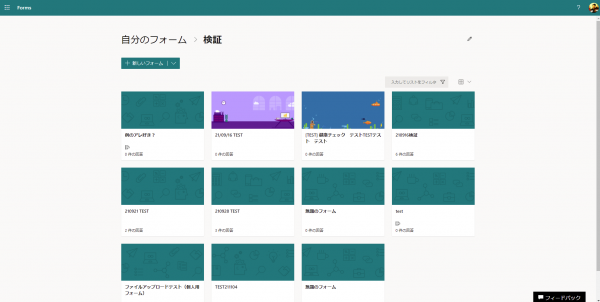
コレクションに入れる際には、ドラッグ&ドロップじゃなくても、
▼フォームの縦「…」、もしくは右クリック→「コレクションに移動」→入れたいコレクション名
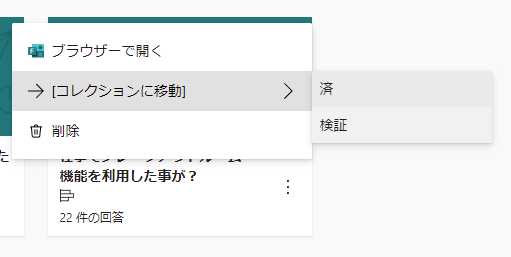
このメニューからもコレクションに格納できます。最終的に僕の場合はアンケート期間が過ぎた実施済のコレクションと検証用のコレクションでまとめたら、
▼メチャメチャすっきり!
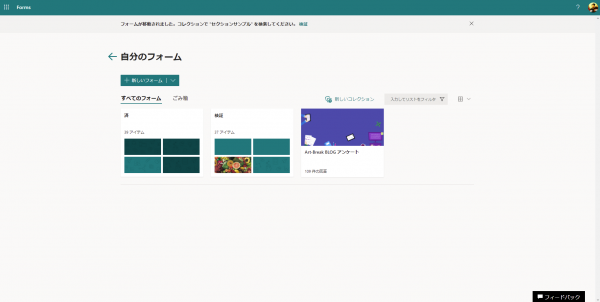
整理の仕方は色々あると思うけど、自分のやりたいように整理すと良いですね。
■コレクションから削除・移動
一度コレクションに追加したフォーム・クイズをコレクションから削除したり別のコレクションに移動したい場合は、コレクションの中に入った状態でメニューから操作します。
▼縦「…」もしくは右クリックから操作
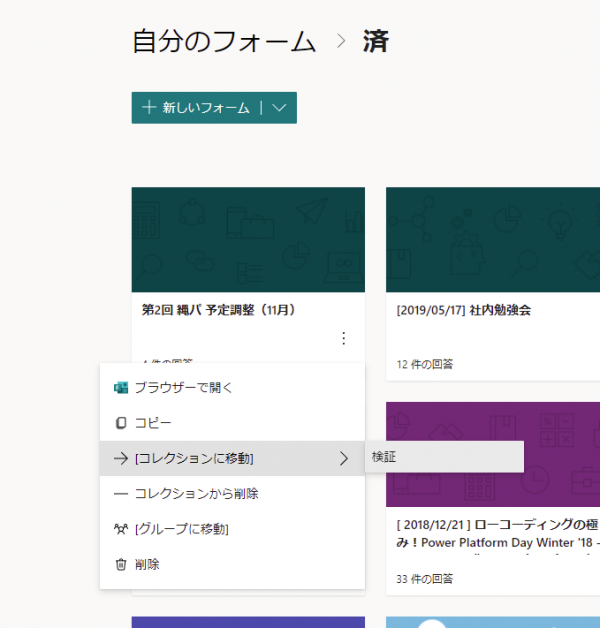
もちろんここでの削除はコレクションから削除されるだけであって、フォーム・クイズ自体が削除されるわけではありません。そっちはメニュー最下部にある「削除」です。つまり逆を言うとコレクションから削除しようとして、誤って「削除」をクリックしないようにしましょう。
■ Microsoft アカウントの方でも
Microsoft アカウントの方、つまり無料で使える Microsoft Forms の方でもコレクション機能ありました。
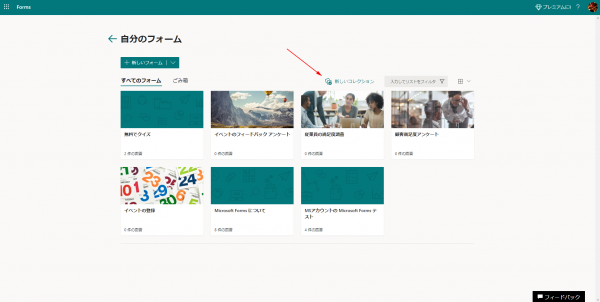
■気になる点
ここからは少し触っての気になる点です。
まず、複数コレクションを作ったあとにコレクションの並び順は変更できませんでした。コレクションに追加する際にドラッグ&ドロップできるなら、コレクション自体もドラッグ&ドロップで並べ替えできると良いんですけどね。
次に、コレクションが利用できるのはどうも自分のフォームであって、グループのフォームはコレクション機能が使えないようです。これグループで共同作業している場合は残念ですね。グループでもコレクションが使えるようになるとうれしいなぁ。
次に、自分のフォームであっても、 Microsoft Forms のホームページからは利用できず、どうしても「すべての自分のフォーム→」という1クリックが必要になります。しかも地味で目立たなく気が付きにくいです。これじゃ積極的に機能が使われないと思うけど。結局、コレクションで整理しても、ホームを見ると、
▼変わらずズラっと並んでる
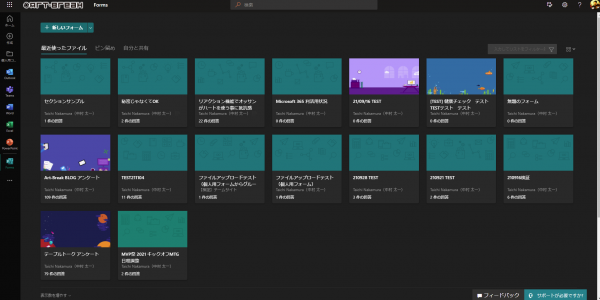
これはちょっと微妙かなぁ。
あ、あと、コレクション機能関係ありませんが、 Microsoft Forms を色々イジってると、気が付けばブラウザーのタブが増殖してるんですよね。
▼ちょっと触ってただけなのにいつのまにタブが…
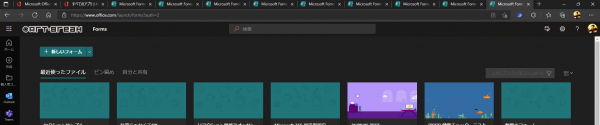
新規タブで開かれるリンクが結構あるんでこうなりがちです。これも微妙ですね。
ということで、地味すぎて気が付きにくいコレクションの紹介でした。今後更に進化してほしいなという期待も込めて。
最後に Office サポートに該当ページがあるのを見つけました。
フォームとテストをコレクションに整理する – Office サポート
https://support.microsoft.com/ja-jp/office/060bb676-7b32-4caf-bdac-b7f5b511b3f8
